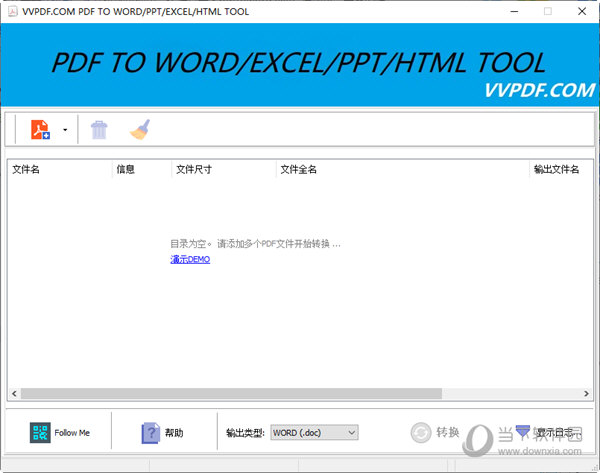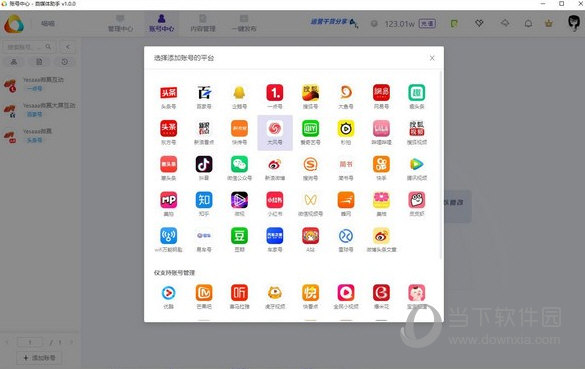win10电脑提示错误代码0xc000014c怎么办?错误代码0xc000014c解决方法下载
电脑蓝屏是在使用电脑的时候最常见的故障问题之一,造成蓝屏故障的问题有很多,不同的蓝屏代码表示不同的蓝屏原因,最近有位用户就遇到了错误代码0xc000014c的情况,这导致了电脑无法开启的问题,知识兔教程就来为大家介绍一下解决方法吧。
解决方法
1、首先可以开机时强制关闭电脑,连续操作3次,等待Win10自动引导至“高级启动”页面,进入页面后我们点击“疑难解答”。
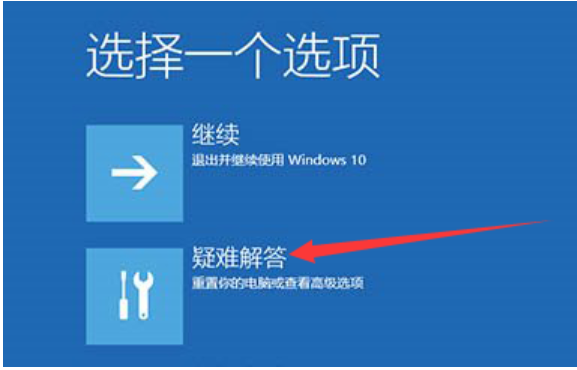
2、接着我们在页面中,点击“命令提示符”。
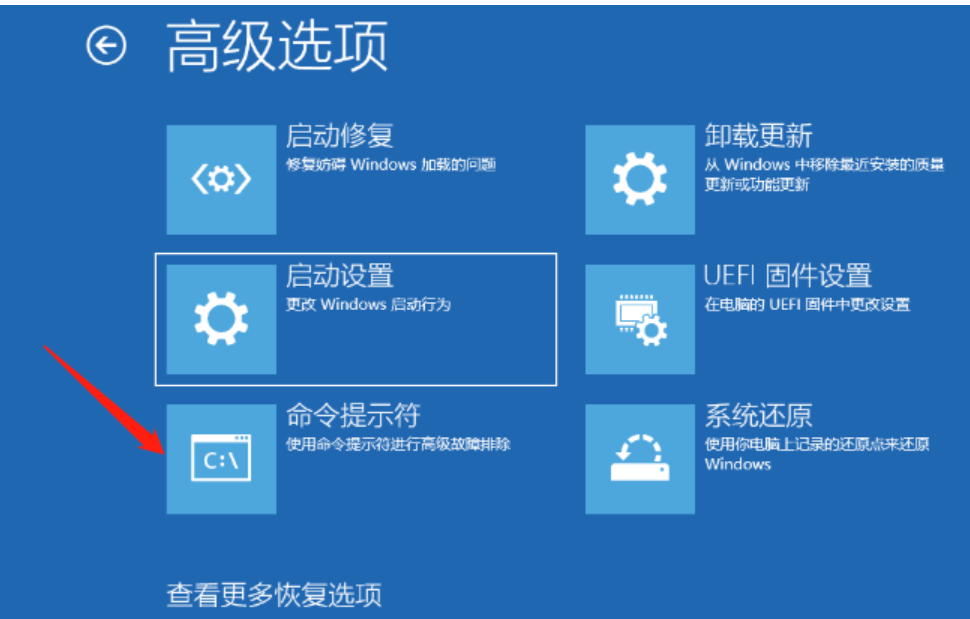
3、打开命令提示符的窗口后,我们输入命令“ bootrec /fixmbr ”,“ bootre /fixboot ”,“ bootrec /scanos ”,“bootrec /rebuild”,在每个命令输入完后按Enter,允许命令执行。
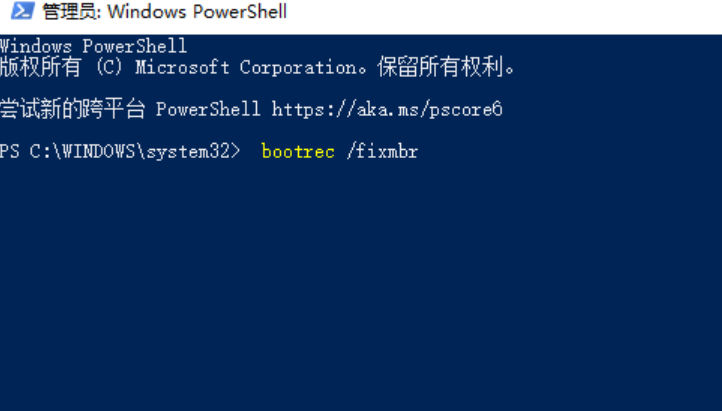
4、等待命令都运行完成后,我们再次输入命令”chkdsk C: /f /x /r “按Enter,内置磁盘检查实用程序将自动开始运行。
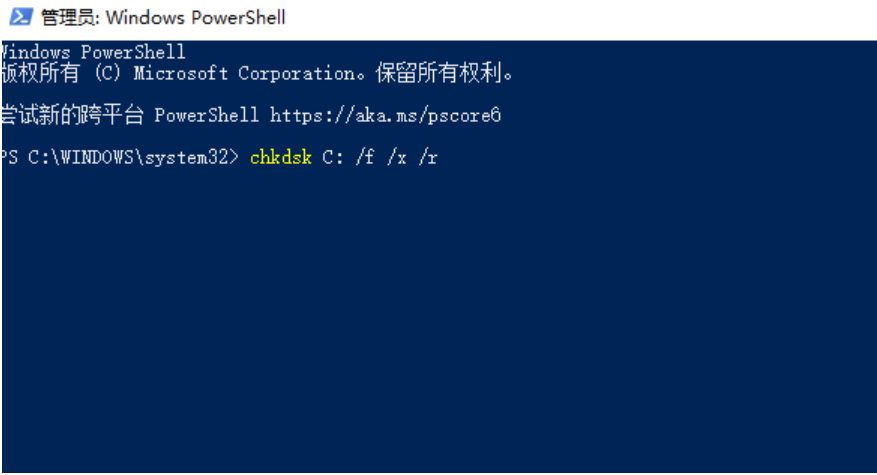
5、当运行完成后,重启电脑,问题就修复了。
方法二
如果知识兔上述方法未能解决,知识兔建议可以重装系统,下面介绍安装教程
1、知识兔点击本地下载(知识兔分享迅雷、网盘、本地下载三种下载方式,知识兔选择其中一种进行下载)。
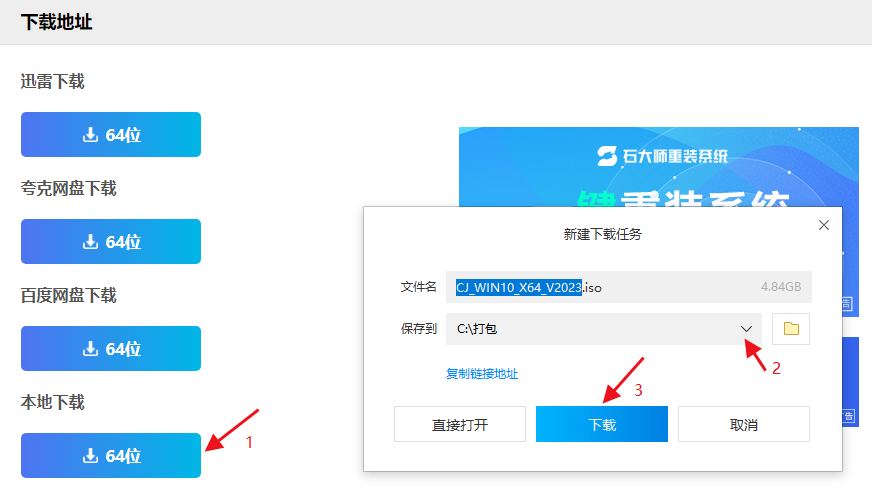
2、退出安全软件,解压下载好的系统镜像文件(注意:不可存放在系统盘及桌面)。
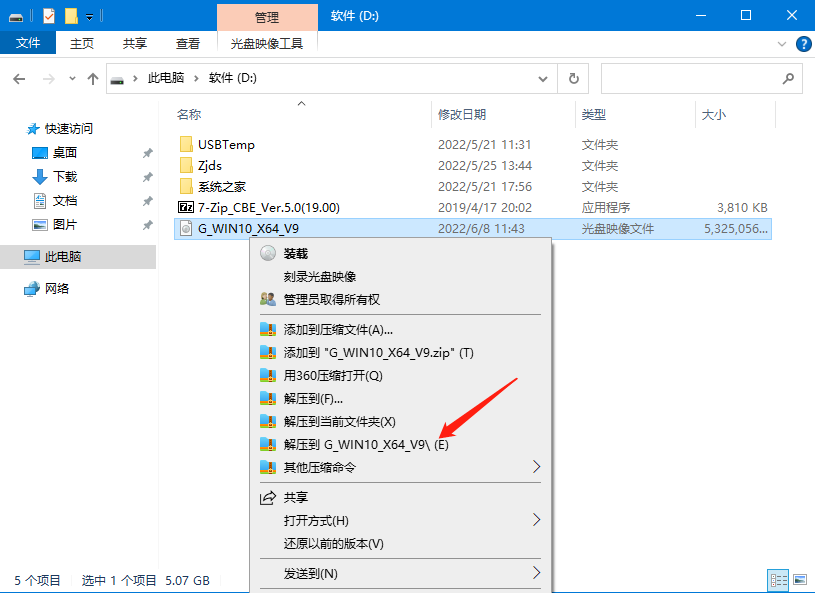
3、打开解压后的系统镜像文件夹,双击“硬盘安装(推荐).exe”即可进入自动安装。
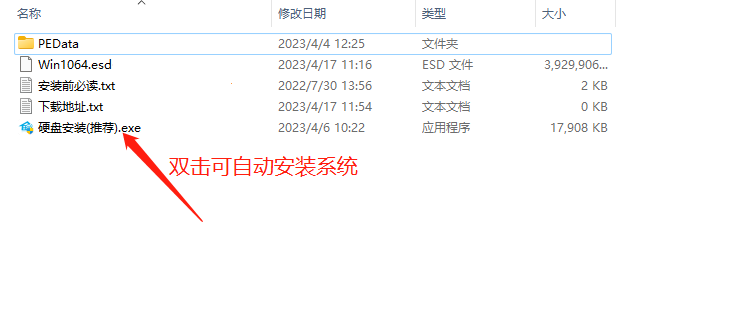
4、知识兔点击“我知道了”(注意:系统重装需格式掉系统盘及桌面的资料需备份的请提前备份,以免造成不必要的损失)。
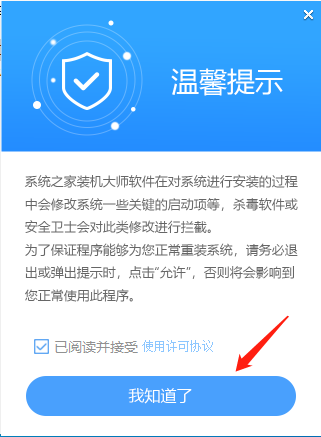
5、知识兔点击“立即重装”。
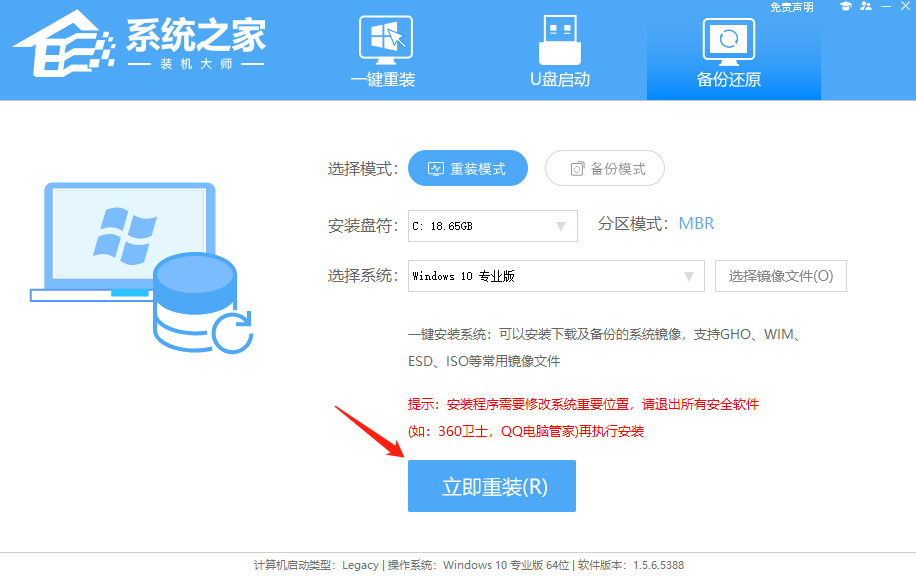
6、电脑自动重启进入系统重装进程,无需进行任何操作。
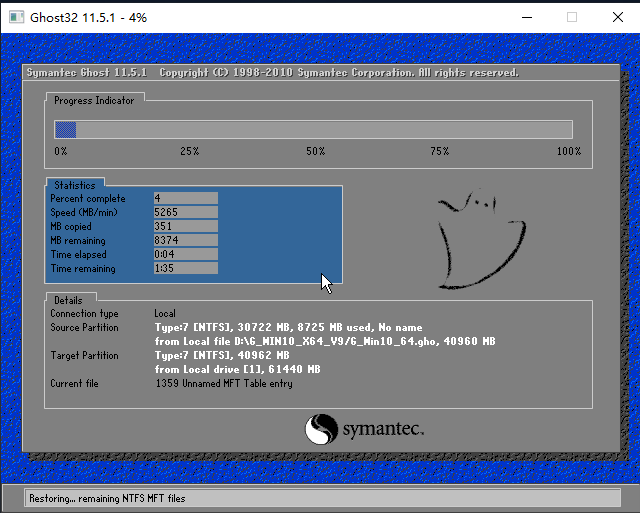
7、自动安装系统程序及必要驱动组件中。
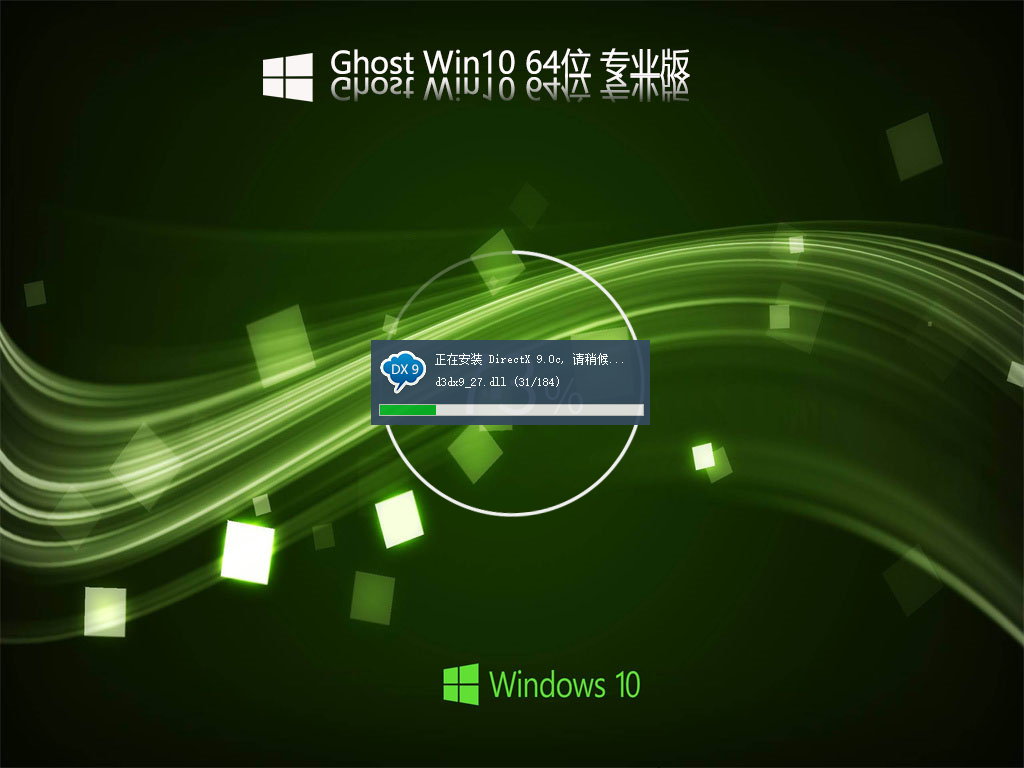
8、安装完成,整个过程只需要5-30分钟,配置越高的电脑安装速度越快。
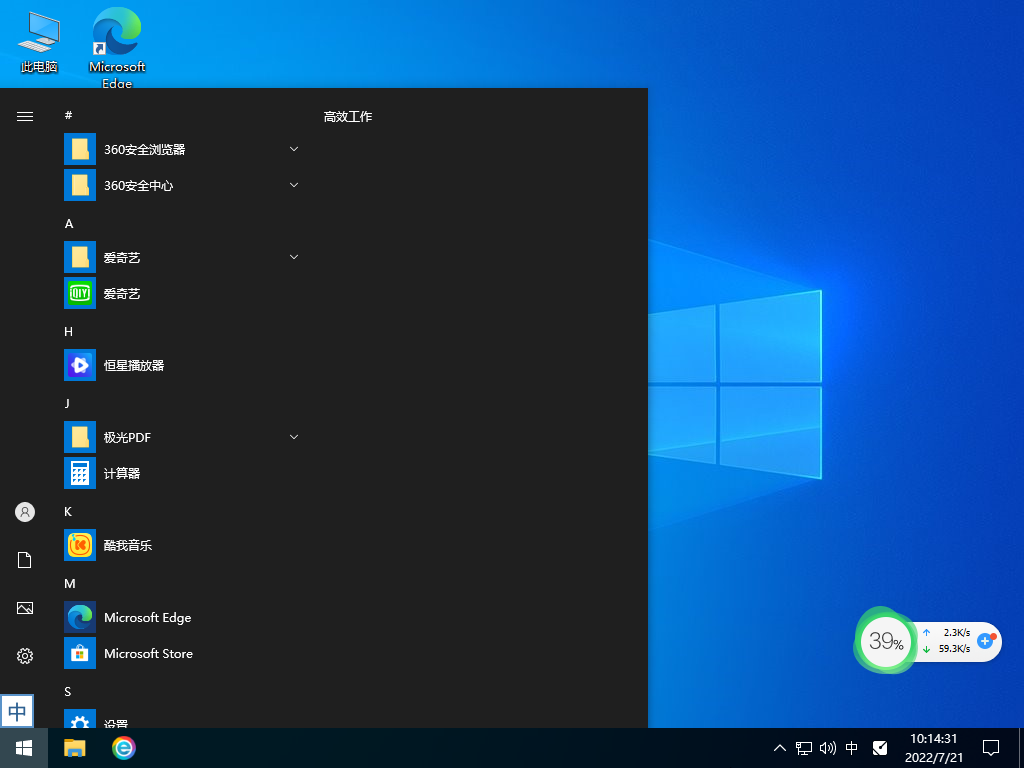
下载仅供下载体验和测试学习,不得商用和正当使用。

![PICS3D 2020破解版[免加密]_Crosslight PICS3D 2020(含破解补丁)](/d/p156/2-220420222641552.jpg)